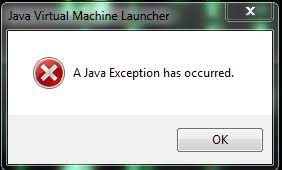Java è senza dubbio il linguaggio di programmazione orientato agli oggetti più utilizzato. Per eseguirlo, è necessaria Java Virtual Machine (JVM). La Java Virtual Machine fornisce l’ambiente di runtime per l’estensione del codice sorgente. Gestisce e ottimizza anche la memoria del programma.
A volte, la macchina virtuale Java non può essere avviata. Le persone ricevono il messaggio di errore che dice “Impossibile creare la Java Virtual Machine”. Se hai a che fare con l’errore di avvio della macchina virtuale Java, ti insegneremo come risolverlo.
Cosa significa l’errore?
L’errore di avvio della JVM si verifica quando gli utenti tentano di avviare una build di app su Java. Potrebbe prendere il suo percorso quando l’applicazione dipende da qualsiasi libreria o pacchetto Java. Ci sono molti fattori che possono causare il problema particolare.
Tuttavia, limitiamo la nostra discussione all’errore JVM: Impossibile creare la Java Virtual Machine. L’errore particolare in genere significa che il tuo computer non è in grado di leggere o comprendere il codice sorgente che stai tentando di eseguire. Ciò impedisce l’apertura dell’applicazione basata su Java.
Non preoccuparti! L’errore non è brutto ma è solo un inconveniente. Pertanto, è importante sapere quali inconvenienti accadono per evitarli in futuro. Di seguito, abbiamo fornito i diversi motivi degli errori JVM e le loro potenziali correzioni:
Possibili correzioni per l’errore di avvio della macchina virtuale Java
Correzione 1 Assicurati di aver installato correttamente Java
Prima di fare qualsiasi altra cosa, verifica se l’installazione errata di Java non è difettosa. Segui i passaggi seguenti per assicurarti che Java sia installato correttamente sul tuo sistema:
- Sulla barra di ricerca, digita cmd e fai clic sul prompt dei comandi sul risultato della ricerca,
- Selezionare l’app del prompt dei comandi,
- Digita Java-version nella finestra del prompt dei comandi e premi Invio,
- Verificare la versione Java, l’ambiente di runtime SE e la versione build della macchina virtuale client. Se li vedi, significa che Java è installato correttamente.
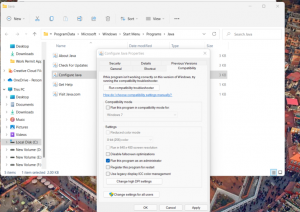
Se non hai trovato questi dettagli, significa che il tuo sistema non ha installato Java correttamente. In tal caso, devi pulire installarlo. Il meglio per farlo è seguire i tutorial forniti sul sito Web ufficiale di Java. Se l’errore persiste anche dopo l’installazione pulita, passa alla nostra soluzione successiva.
Correzione 2: eseguire il programma come amministratore
Spesso, si verifica un errore di avvio della macchina virtuale Java a causa della mancanza di autorizzazioni. È possibile che tu non abbia abilitato Java per accedere ai privilegi di amministratore o per essere eseguito come amministratore. Per fortuna, puoi eseguire Java come amministratore anche in quel caso. Ecco i passaggi obbligatori:
- Premi Win + Q per accedere alla ricerca della finestra,
- Digita java nella casella di ricerca, fai clic con il pulsante destro del mouse e seleziona apri la posizione del file,
- Ora, individua il file eseguibile Java nella cartella,
- Fare clic con il pulsante destro del mouse e selezionare le proprietà,
- Vai alla scheda compatibilità, abilita Esegui questo programma come amministratore in Impostazioni,
- Fare clic su Applica e salvare le impostazioni.
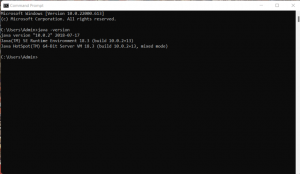
Ora, Java ha tutte le autorizzazioni necessarie per eseguire la tua applicazione. Dovresti provare a riavviare e caricare la tua app e vedere se l’errore persiste.
Correzione 3: aggiungere una nuova variabile di sistema Java
Se il metodo precedente non funziona e si verifica ancora un errore di avvio della macchina virtuale Java, è necessario aggiungere una nuova variabile di sistema Java. Puoi provare a espandere l’allocazione di memoria di sistema (RAM) disponibile per Java. Fare quello:
- Vai al menu di avvio, digita ambiente,
- Selezionare l’opzione Modifica le variabili di ambiente di sistema nel Pannello di controllo,
- Ora, nella finestra delle proprietà del sistema, scegli Variabili d’ambiente,
- Selezionare Nuovo in Variabili di sistema,
- Impostare la variabile come _JAVA_OPTIONS e il suo valore come -Xmx512M,
- Se la nuova memoria di sistema consentita non è sufficiente, impostare il valore della variabile su -Xmx1024M.
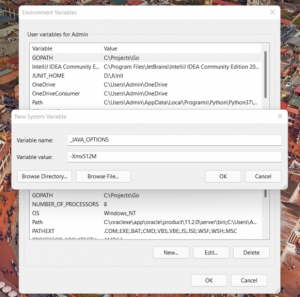
Conclusione
È tutto! Abbiamo fornito tutte le possibili correzioni per l’errore di avvio della macchina virtuale Java. Spero di sì, questi metodi ti sono utili per ottenere la correzione richiesta. Commenta di seguito in caso di domande, domande e suggerimenti riguardanti l’articolo.